갤럭시 바이러스 악성코드 예방 방지 방법
많은 분들이 궁금해하시는 갤럭시 스마트폰의 악성코드 및 바이러스 방지와 예방에 대해 이야기해보려고 합니다.
스마트폰이 일상생활의 핵심 도구가 된 지금, 악성코드나 바이러스 감염은 단순한 불편을 넘어 금융 정보 유출, 해킹, 사생활 침해로까지 이어질 수 있어요.
특히 안드로이드 기반의 갤럭시 스마트폰은 앱 설치의 자유도가 높아 그만큼 보안 위협에도 취약한 측면이 있습니다.
이번 포스팅에서는 앱 권한 설정부터 광고 차단, 안전모드에서의 악성 앱 삭제까지
갤럭시 사용자가 꼭 알아야 할 스마트폰 보안 방법을 단계별로 알려드릴게요!

갤럭시 바이러스 악성코트 주요 원인
갤럭시 스마트폰에서 바이러스 악성코드가 발생하는 주요 원인은 다음과 같습니다.
- 출처가 불분명한 앱 설치
- 과도한 앱 권한 허용
- 광고 링크 클릭 후 악성코드 감염
- 의심스러운 무료 와이파이 연결
- 소프트웨어 업데이트 미실시
이런 행위들은 스마트폰을 외부 공격에 노출시키는 원인이 됩니다. 예방이 최선의 방어라는 점, 명심해주세요!
갤럭시 바이러스 악성코트 앱 권한 허용 확인
앱을 설치할 때 자동으로 요청되는 권한들 중에는 불필요하거나 위험한 항목도 포함되어 있을 수 있어요.
예를 들어, 단순한 게임 앱이 연락처, 카메라, 위치정보까지 요청한다면 이는 분명히 의심해야 할 상황입니다.
권한 확인 및 변경 방법
1. 설정 앱 실행
2. 애플리케이션 메뉴로 이동
3. 해당 앱 선택 > 애플리케이션 정보로 진입
4. ‘권한’ 메뉴 선택
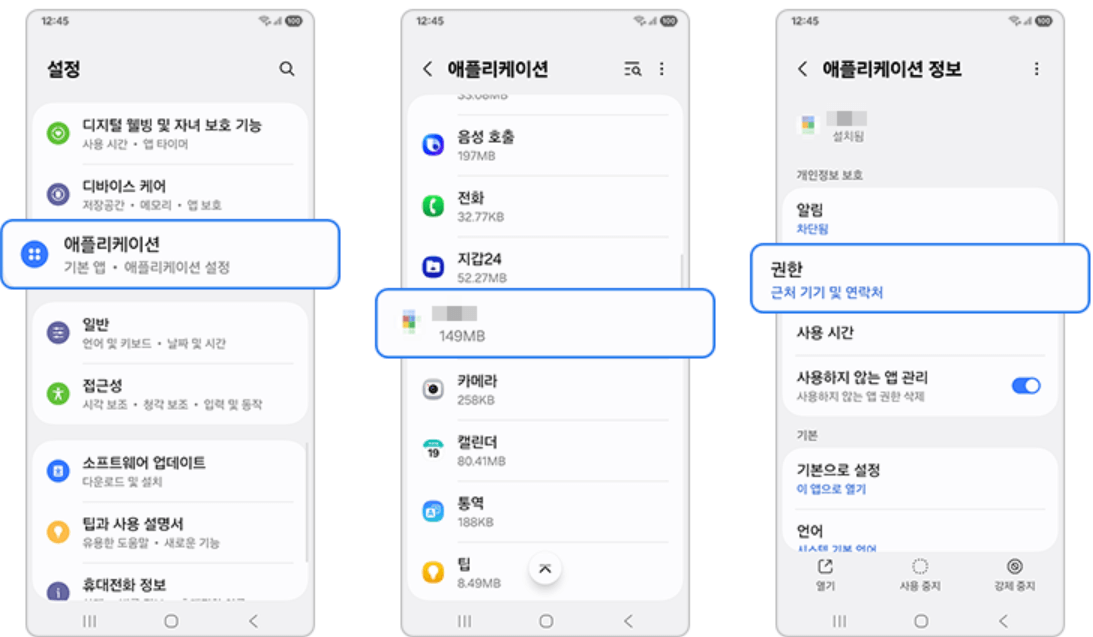
5. 필요한 권한만 ‘허용’, 불필요한 항목은 ‘허용 안 함’으로 변경

갤럭시는 장기간 사용하지 않은 앱의 권한을 자동 초기화해주는 기능도 탑재하고 있어요. 이를 통해 오랜 기간 사용하지 않은 앱의 정보 접근을 자동으로 제한할 수 있습니다.
갤럭시 바이러스 악성코트 광고 차단 기능 활성화
요즘 많은 악성코드가 광고 팝업이나 배너 클릭을 통해 유입되고 있습니다.
심지어 정상적인 웹사이트를 이용하다가도 이러한 유해 광고로 인해 감염될 수 있죠.
광고 차단 기능 설정 방법 (삼성 인터넷 기준)
- 삼성 인터넷 실행 후 하단 메뉴 진입
- ‘광고 차단 기능’ 항목 선택
- 추천 광고 차단 앱 중 하나 설치 (예: Adblock Fast, AdGuard 등)

일부 앱은 유료이므로 설치 전 사용 후기와 설명을 반드시 확인하세요.
크롬이나 다른 브라우저를 사용할 경우 해당 앱의 광고 차단 기능을 별도로 확인해야 합니다.
갤럭시 바이러스 악성코트 갤럭시 자체 앱 보호 기능 활용
삼성 스마트폰에는 기본적으로 디바이스 케어(Device Care) 기능이 탑재되어 있으며,
이 기능을 통해 악성 앱 검사와 바이러스 탐지를 수행할 수 있습니다.
휴대전화 검사 절차
1. 설정 앱 > 디바이스 케어 진입

2. ‘앱 보호’ 메뉴 선택
3. ‘휴대전화 검사’ 실행

정기적으로 이 기능을 활용하면 무심코 설치된 위험 앱을 사전에 차단할 수 있습니다.
꼭 1~2주 간격으로 휴대폰 검사를 실행해보세요.
갤럭시 바이러스 악성코트 안전모드 진입 후 제거
일부 악성 앱은 설치 후 삭제가 어렵거나, 정상 작동을 방해하는 경우가 있어요.
이럴 땐 갤럭시의 ‘안전 모드(Safe Mode)’로 부팅하여 모든 타사 앱을 일시 정지시킨 상태에서
의심되는 앱만 정확히 골라 삭제할 수 있습니다.
안전 모드 진입 방법
- 상단 바를 내려 전원 아이콘 > 전원 끄기 선택
- 전원이 완전히 꺼진 후, 측면 버튼 + 음량(하) 버튼 동시에 길게 누름
- 삼성 로고가 보이면 측면 버튼은 떼고, 음량(하) 버튼은 계속 누름
- 하단에 '안전 모드' 문구가 보이면 진입 완료
안전 모드에서 악성 앱 제거하기
1. 설정 앱 > 애플리케이션 선택
2. 삭제가 필요한 의심 앱 선택

3. ‘삭제’ 버튼 누르고, 확인 후 앱 제거
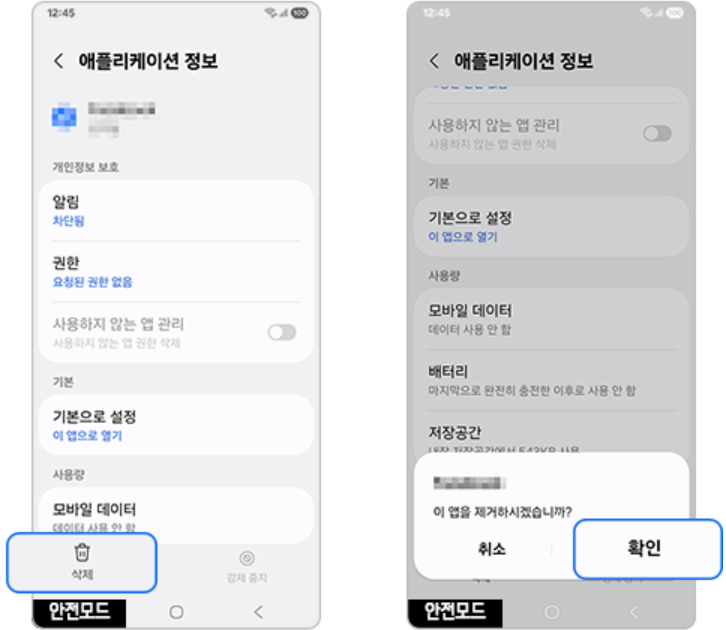
악성 앱 제거 후에는 휴대전화를 재부팅해 정상 모드로 돌아오세요.
갤럭시 바이러스 악성코트 예방 방법
갤럭시 악성코드 예방을 위한 꿀팁 요약입니다
| 예방법 | 설명 |
| 앱 설치 시 출처 확인 | 구글 플레이스토어, 갤럭시 스토어 외의 사이트는 주의 |
| 과도한 앱 권한 금지 | 위치, 연락처, 저장소 등 꼭 필요한 항목만 허용 |
| 광고 차단 앱 설치 | 팝업이나 악성 배너로부터 보호 |
| 앱 보호 기능 활용 | 정기적인 검사로 위험 앱 조기 발견 |
| 안전 모드 활용 | 문제 앱을 확실히 제거하고, 원인 파악 가능 |
갤럭시 스마트폰은 강력한 하드웨어와 유연한 사용자 경험을 제공하는 만큼,
스스로 보안 의식을 갖고 사용해야 진정한 안전이 보장됩니다.
평소 스마트폰을 어떻게 관리하느냐에 따라 내 소중한 개인정보를 지키느냐, 잃느냐가 결정되기도 하죠.
지금까지 소개한 설정과 점검 방법들을 한 번씩 적용해보시고,
정기적으로 휴대폰 상태를 점검하면서 건강한 디지털 생활을 이어가시길 바랍니다!
'모바일' 카테고리의 다른 글
| 갤럭시 와이파이 속도 느릴때 해결방법 (1) | 2025.06.26 |
|---|---|
| 갤럭시 삼성계정 삭제 및 등록 방법ㅣ2단계 인증 방법 (1) | 2025.06.25 |
| 갤럭시 블루투스 연결 안됨 오류 해결방법 8가지 (1) | 2025.06.19 |
| 갤럭시 와이파이 연결 안됨 해결 방법 7가지 (3) | 2025.06.17 |
| 갤럭시 전원 자동 꺼짐 현상 해결방법 (0) | 2025.06.16 |



